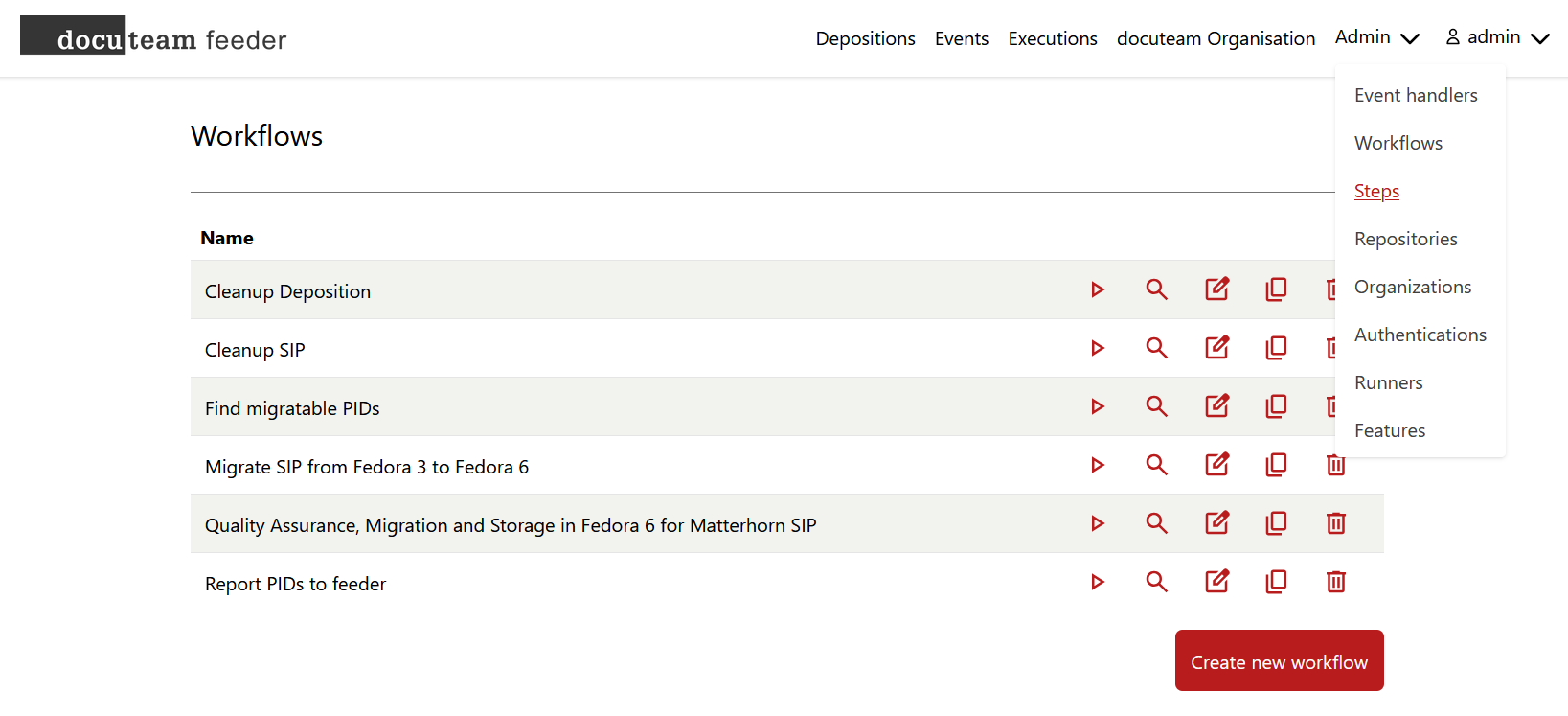Workflows
Workflow et étapes
Un workflow (flux de travail en français) consiste en une série "d'étapes". Une seule étape a une tâche précisément définie. En particulier dans docuteam feeder, les étapes de docuteam actions sont utilisées. Il est également possible de créer ses propres étapes.
L'option Workflows dans l'onglet Admin liste tous les workflow définis qui peuvent être appliqués à un SIP.
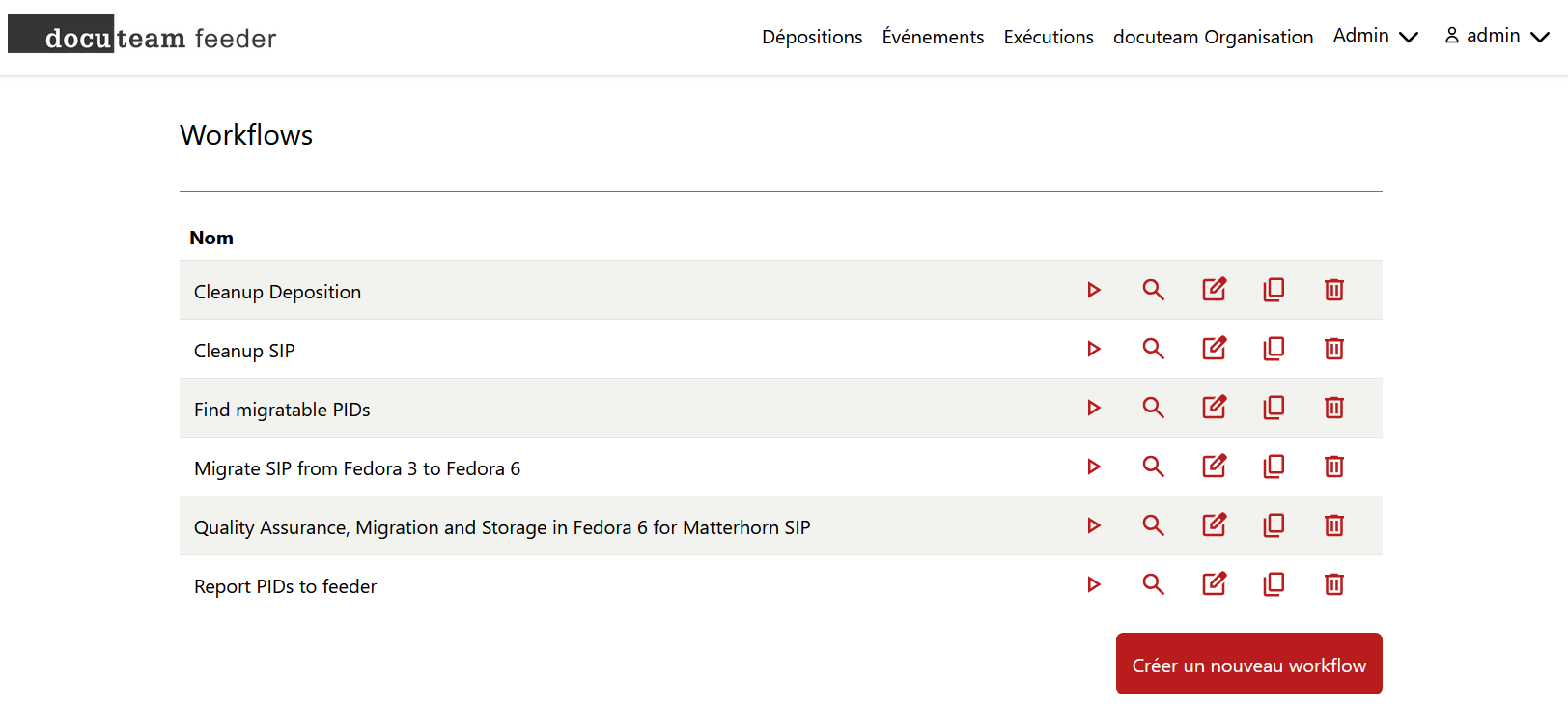
Exécuter un workflow
Les workflows peuvent être lancés dans la vue Workflow en cliquant sur l'icône démarrer ou dans la zone Executions. Voir ici pour une description des paramètres qui peuvent être spécifiés.
Créer ou éditer un workflow
Avec les droits approprié, il est possible d'éditer un workflow existant sous éditer. Un workflow est toujours un processus linéaire: le SIP est envoyé dans la pipeline où chaque étape est exécutée l'une après l'autre. En cas d'erreur, l'exécution s'arrête et n'exécute pas les étapes suivantes.
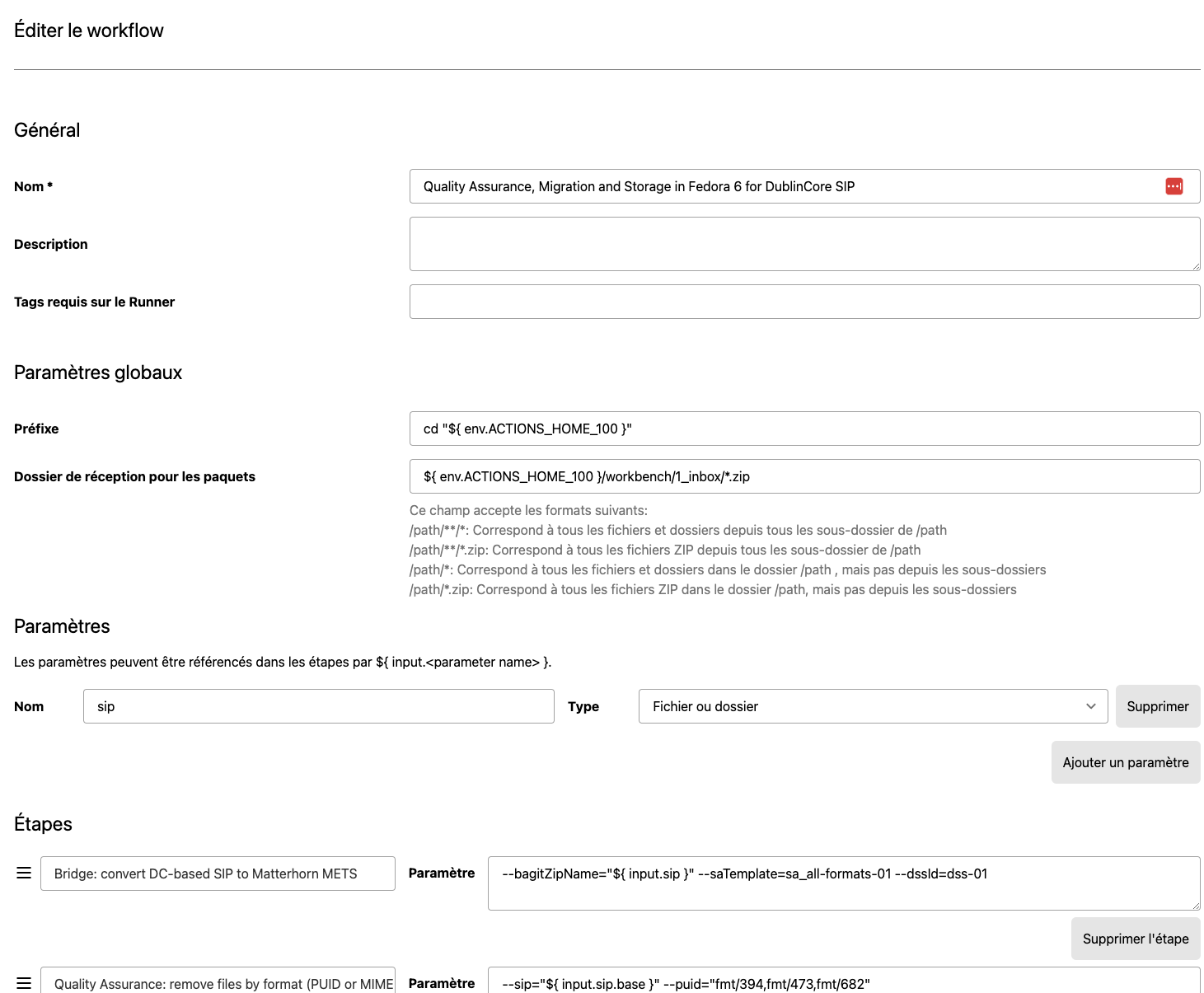
Les étapes qui peuvent être sélectionnées dans la colonne de gauche sont documentée dans docuteam actions La colonne de droite contient le paramètre qui est donné a l'étape sélectionnée quand elle est appelée. Un SIP peut être référencé avec les variables suivantes:
| Variable | Explication | Exemple |
|---|---|---|
${ input.sip } | Chemin du fichier du SIP | C:\docuteam\workbench\1_inbox\example.zip |
${ input.sip.base } | Nom du SIP sans l'extension de fichier | example |
${ input.sip.extension } | Extension de fichier du SIP | zip |
${ input.sip.name } | Nom du SIP avec l'extension de fichier | example.zip |
${ input.sip.path } | Chemin du dossier qui contient le SIP | C:\docuteam\workbench\1_inbox |
${ input.sip.safe_name } | Nom du SIP (caractères spéciaux normalisés) | example.zip |
Pour les dépositions, des fonctions supplémentaires sont disponibles :
| Variable | Explication | Exemple |
|---|---|---|
${ input.sip.id } | ID numérique de la déposition | 123 |
${ input.sip.original_name } | Nom de la déposition | hello.zip |
${ input.sip } est remplacé par le chemin interne de la déposition (ex: C:\docuteam\apps\feeder\webapp\storage\Cm\Ld\CmLdaZVcjpncG57G7jf7SjX). ${ input.sip.base } et ${ input.sip.name } contiennent la représentation interne de la déposition (ex: CmLdaZVcjpncG57G7jjf7SjX). ${ input.sip.ext } is empty in this case, as the deposition is stored without a file extension.
De plus, les variables suivantes existent :
| Variable | Explication | Exemple |
|---|---|---|
${ meta.creator_email } | Adresse e-mail de l'utilisateur qui a créé l'exécution | info@docuteam.ch |
${ meta.current_execution_creation_date } | Date et heure de la création de l'exécution en cours | 2040-01-01T00:00:00Z |
${ meta.executed_by_workflow_execution_id } | Si l'exécution en cours a été créée par un gestionnaire d'événements en réaction à une autre exécution, cette valeur contient la valeur de cette exécution | 123 |
${ meta.last_execution_creation_date } | Date et heure de la dernière exécution du workflow | 1970-01-01T00:00:00Z |
${ meta.last_modifier_email } | Adresse e-mail de l'utilisateur qui a modifié l'exécution en dernier lieu | info@docuteam.ch |
${ meta.organization_id } | Identifiant de l'organisation actuelle dans feeder | 123 |
${ meta.workflow_execution_id } | Identifiant de l'exécution en cours | 123 |
En plus d'éditer un workflow, il est également possible de créer un nouveau workflow.
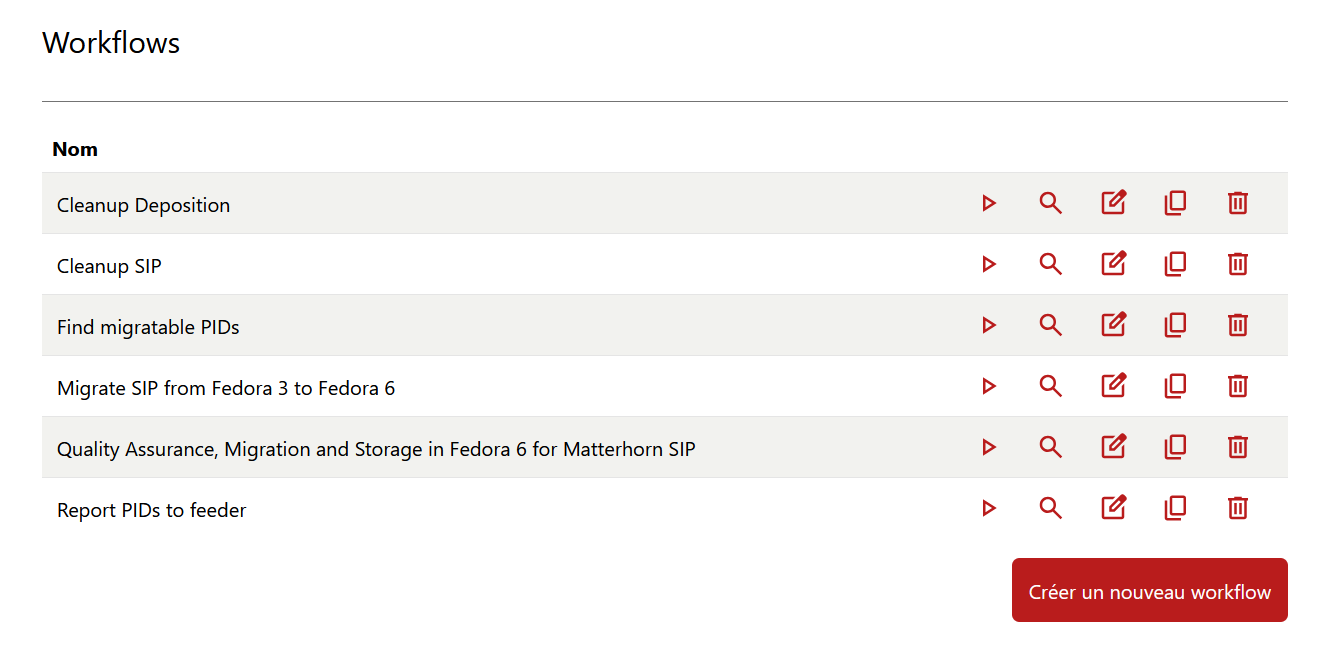
Le champ Préfixe doit contenir une commande de console pour basculer vers le dossier actions_home_dir de l'organisation qui est exécutée avant chaque étape (ex: cd "${ env.ACTIONS_HOME_999 }").
Le champ facultatif Dossier de réception pour les paquets contient un chemin d'accès à un dossier du workbench dans lequel feeder recherche des SIP lors du démarrage d'un workflow.
Dans les deux champs, on peut entrer des variables d'environnement Windows ou Linux en utilisant la syntaxe suivante : ${ env.ACTIONS_HOME_999 }. La même syntaxe est également supporté dans les paramètres et commandes d'étapes.
Pour chaque workflow, il est possible de définir des paramètres qui seront ensuite disponibles en tant que variables pour les étapes. Les paramètres ont besoin d'un nom et d'un type. Si le paramètre transmis ne correspond pas au type défini ici, le workflow ne sera pas exécuté. Les valeurs suivantes peuvent être sélectionnées :
| valeur | description |
|---|---|
| Fichier ou dossier | chemin vers un fichier ou un dossier qui se trouve dans le dossier dde réception pour les paquets du workflow concerné |
| ID | N'accepte que des chiffres |
| Identifiant OAI-PMH | ID d'un record OAI-PMH (oai:{adresse du serveur}:{identificateur}) |
| PID | PID d'un objet dans docuteam box |
| PUID | ID de format de fichier Pronom (par ex. fmt/40 ou x-fmt/430) |
| Sans paramètre | Transmission d'un paramètre non autorisée, le champ Entrée manuelle est masqué |
Un workflow peut être configuré pour être exécuté automatiquement et de manière répétée selon un planning.
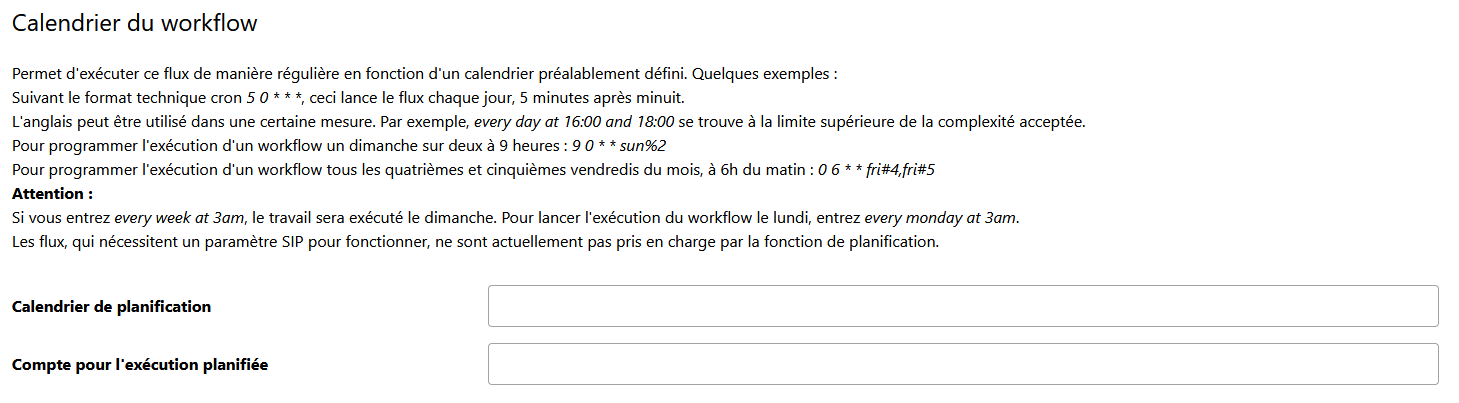
Grâce au gestionnaires d'événements les exécutions des workflows peuvent être liées entre elles de sorte que la réussite ou l'échec d'un workflow peut automatiquement déclencher l'exécution d'un dprochain workflow.
Créer ou éditer une étape
Comme les workflows, les étapes existantes peuvent être éditées ou ajoutée si l'on possède des droits suffisant. Par exemple pour intégrer de nouveaux outils de migration ou pour étendre le processus d'ingest avec des fonctionnalités additionnelles.